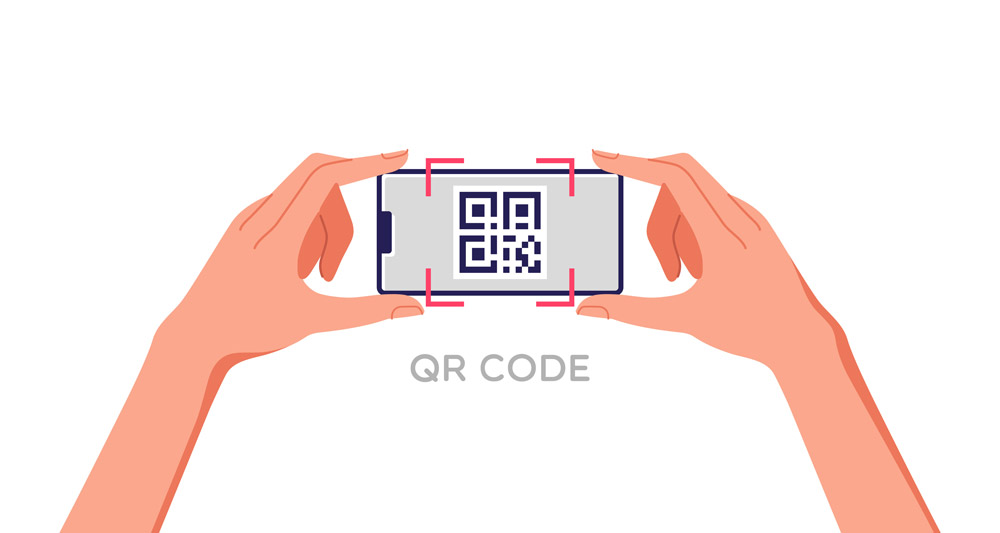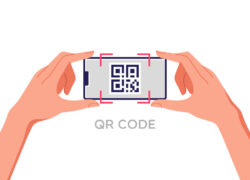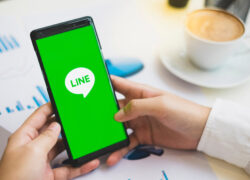公式LINEのアカウントにログインできなくなった時の解決方法をケース別に解説
公式LINEアカウントを利用しているけれど、ある日ログインができなくなってしまった…。アカウントを管理しているとログイントラブルは想定されるリスクですよね。
公式LINEアカウントを店舗運用のツールとして活用している方も多いのではないでしょうか。ログインできなくなったら不便なだけでなく、業務に支障が出る場合もあります。
ログインできなくなる主な理由は、ログイン情報の失念、入力間違えです。
今回の記事では、安心してLINE公式アカウントを利用するために、事例別の対処法・確認方法をまとめました。ログインできないときも落ち着いて対処し、公式LINEアカウントをよりよく活用しましょう。
コンテンツ
LINE公式アカウントへのログイン方法
LINE公式アカウントへのログイン方法をおさらいしてみましょう。
正しい手順を確認しておけば、手順通りに行ってもログインできないのか、そもそも手順が間違っているのか判別ができます。ログインに必要な情報が分かれば手順は簡単なので、この機会に覚えておくと安心です。
まずは管理画面にアクセスしよう
LINE公式アカウントには管理画面があります。
管理画面にアクセスしてからログイン作業に移りましょう。

ログイン画面トップです。
画面のボタンからLINE公式アカウントのログイン画面に移行します。
LINEアカウントで登録している場合も、ビジネスアカウントを登録している場合も最初のログイン画面は同じです。

LINEアカウントで登録している方の場合
LINEアカウントに登録している次の2点の情報を入力します。
- メールアドレス
- パスワード
メールアドレスはLINE公式アカウントに登録したアドレスを使用します。
ログイン画面に入力してログインします。
画像の「LINEアカウントでログイン」をタップして、入力画面に移ります。
登録しておいたメールアドレスとパスワードを入力しましょう。
ビジネスアカウントで登録している方の場合
ビジネスアカウント作成時に登録した次の2点の情報が必要です。
- メールアドレス
- パスワード
画面の「ビジネスアカウントでログイン」をタップして入力画面に移り、メールアドレスとパスワードを入力してください。
ビジネスアカウントの場合も、メールアドレスはビジネスアカウントに最初に登録したメールアドレスを指します。
ログイン情報が分からない時の解決方法
LINE公式アカウントのログインには、メールドレスとパスワードが分かれば対処できるのを確認しました。
もし、この2つの情報が分からない場合はどのような方法で解決すればよいのでしょうか。
事例ごとにまとめました。
LINEアカウントのメールアドレスが分からない場合
LINEアカウントのメールアドレスが分からない場合は、LINEの設定画面から「アカウント」を選び、確認します。
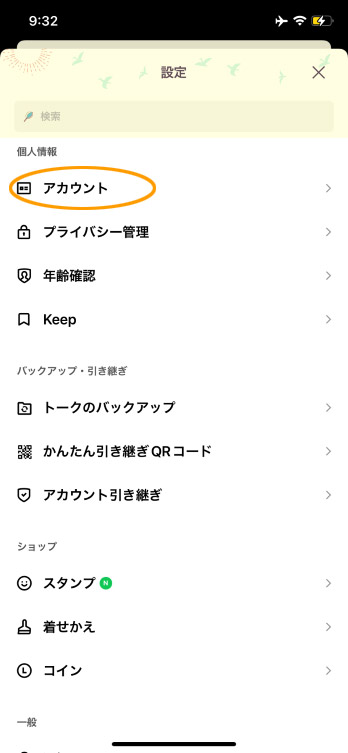
メールアドレスを登録していない場合はメールアドレスの欄が未入力になっています。
設定画面は
■「ホーム」→右上の歯車マーク→上記画像「アカウント」をタップ
メールアドレスなどの登録画面が表示されます。
メールアドレス欄にアドレスが表示されていない場合は、メールアドレスを設定する必要があります。また、どのメールアドレスを登録したのか忘れてしまった場合も、こちらの画面で確認ができるので、覚えておきましょう。
それぞれの場合の対処法を紹介します。
設定していなかったらメールアドレスを設定する
設定画面を開きます。
■「ホーム」右上の歯車マーク→「アカウント」をタップ
アカウントページを開いてメールアドレスが設定されていなかった場合、「メールアドレス」をタップして管理用に設定するメールアドレスを入力すれば登録作業は完了です。
忘れてしまったらメールアドレスを確認する
上記設定画像のアカウントをタップすると、登録情報のページが開きます。
ページに設定してあるメールアドレスが示されているので確認をしましょう。
複数のメールアドレスを持っている場合、自身で登録したと認識していたメールアドレスと、実際に登録されていたメールアドレスが異なっている場合があります。
ログインに失敗したら、まず登録したメールアドレスを実際の画面で確認しましょう。
LINEアカウントのパスワードが分からない場合
パスワードを確認する方法は残念ながらありません。
先ほどの画像の「アカウント」画面を開くと「パスワード」の表示があります。タップして指紋認証・パスコード認証を行うと、パスワードの再設定が可能です。
■「ホーム」→右上の歯車マーク→アカウント→パスワード→指紋認証・パスコード認証
ビジネスアカウントのパスワードが分からない場合
LINEビジネスアカウントの場合、パスワードを確認する方法は、パスワードのリセットが必要です。
ログイン画面で「パスワードのリセット」を選び、手順に従って新しいパスワードを設定しましょう。
ログインできなくならない為に気をつけるポイント
LINE公式アカウントにログインできなくなると、販促や集客などのビジネスに大きく影響します。
LINE公式アカウントはショップカードやスタンプカードの機能もあるので、店舗側がログインできずに顧客に迷惑がかかる事態は避けたいですね。
ログインできなくならない為には日ごろから対策をしておく必要があります。
ログインできない状態を防ぐためにできる対策を3つ紹介します。
紐付けているLINEアカウントを削除すると復元不可になる
LINE公式アカウントに顧客のLINEアカウントを紐づける形で登録をしている場合です。
顧客のLINEアカウントを削除してしまうと、基本の登録情報が見られなくなってしまうため、公式LINEアカウントに復元ができません。
顧客のLINEアカウントを使わなくなった場合も、万が一の場合に備えてアカウントを残しておきましょう。
ログイン情報を忘れないようにする
ログイン情報の管理を徹底しましょう。紙媒体での管理が不安でしたら、ロックがかかるメモ機能などを活用すると安心です。
ログイン情報は検索したり、リセットして再設定したりできますが、ログインするたびにリセットが必要になってしまうと、利用に負担がかかります。ログイン情報をまとめて管理する習慣を身につけましょう。
複数人で運用する
LINE公式アカウントは最大100人で管理・運用ができます。
メンバーのカテゴリーは4つ、そのうち権限を持つのは2つの管理人です。
- 管理者:投稿作成・メッセージの投稿・分析の閲覧・メンバーの管理など
- 運用担当者:投稿作成・メッセージの投稿・分析の閲覧など
- 運用担当者(配信権限なし):投稿作成・分析の閲覧/メッセージの投稿権なし
- 運用担当者(分析の閲覧権限なし):投稿作成・メッセージの投稿/分析の閲覧権なし
行える作業に差はありますが、複数人でアカウントを管理すれば誰かがアカウントにログインできなくなった場合、他のメンバーがログイン作業を行い、業務のカバーができます。
リスク対策としても複数人での運用はマスト条件といえるでしょう。
まとめ
LINE公式アカウントは、運用次第で店舗への集客につながり、キャンペーンやクーポンの配信ができる便利なツールです。
活用するには、ログイン情報をしっかり管理し、ログインできない状態を作らないのが肝心です。
メールアドレスやパスワードの管理方法を、今一度見直してみましょう。
ログインできなくなるリスクや、再設定の手間を減らしてLINE公式アカウントを効率的に運用しましょう。